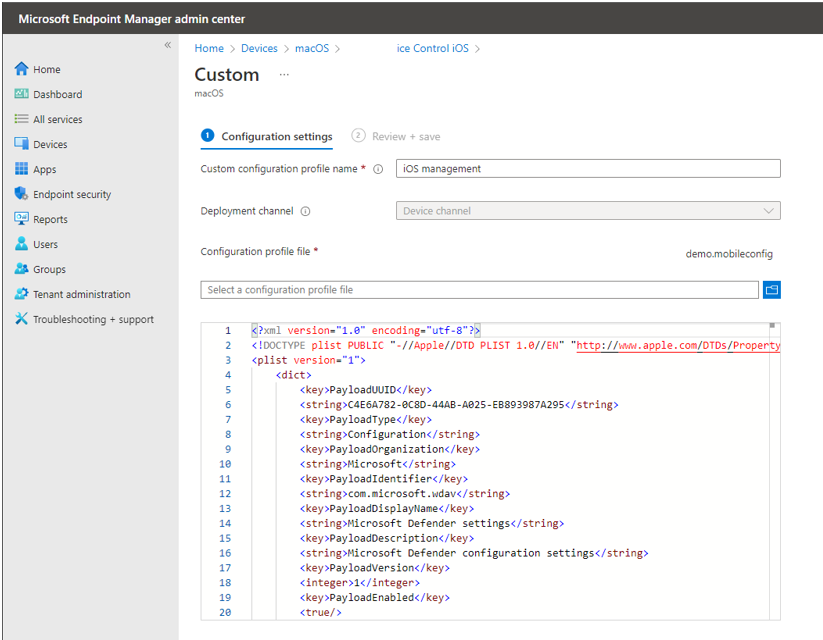Distribuire e gestire il controllo dei dispositivi usando Intune
Si applica a:
- Microsoft Defender per endpoint Piano 1
- Microsoft Defender per endpoint Piano 2
- Microsoft Defender XDR
- Microsoft Defender for Business
Se si desidera provare Microsoft Defender per endpoint, iscriversi a una versione di valutazione gratuita.
Microsoft Defender per endpoint funzionalità Controllo dispositivo consente di controllare, consentire o impedire l'accesso in lettura, scrittura o esecuzione all'archiviazione rimovibile e consente di gestire dispositivi iOS e portabili e supporti Bluetooth con o senza esclusioni.
Requisiti di licenza
Prima di iniziare a usare Archiviazione rimovibile Controllo di accesso, è necessario confermare l'abbonamento a Microsoft 365. Per accedere e usare l'archiviazione rimovibile Controllo di accesso, è necessario disporre di Microsoft 365 E3.
Distribuire i criteri usando Intune
Passaggio 1: Compilare un file mobileconfig
A questo momento, sono disponibili groups, rulese settings, sostituire il file mobileconfig con tali valori e inserirlo nel nodo Controllo dispositivo. Ecco il file demo: mdatp-devicecontrol/demo.mobileconfig in main - microsoft/mdatp-devicecontrol (github.com).Here's the demo file: mdatp-devicecontrol/demo.mobileconfig at main - microsoft/mdatp-devicecontrol (github.com). Assicurarsi di convalidare i criteri con lo schema JSON e assicurarsi che il formato dei criteri sia corretto: mdatp-devicecontrol/device_control_policy_schema.json at main - microsoft/mdatp-devicecontrol (github.com).
Nota
Per informazioni su impostazioni, regole e gruppi, vedere Controllo del dispositivo per macOS .
Distribuire il file mobileconfig usando Intune
È possibile distribuire il file mobileconfig tramite https://intune.microsoft.com/>Dispositivi>macOS:
- selezionare 'Crea profilo'
- selezionare 'Templates' e 'Custom'
Vedere anche
- Controllo dispositivo per macOS
- Distribuire e gestire il controllo dei dispositivi con jamf
- Domande frequenti su macOS Device Control
Consiglio
Per saperne di più, Engage con la community Microsoft Security nella community tech: Microsoft Defender per endpoint Tech Community.